Polecenie ForFiles pozwala zarządzać plikami i folderami w sieci współdzielonej
Polecenie ForFiles(ForFiles) umożliwia zarządzanie lub usuwanie folderów, zgodnie z niektórymi kryteriami w systemie Windows 10(Windows 10) . Jeśli chcesz użyć polecenia ForFiles w udostępnionym folderze sieciowym lub zmapowanym dysku sieciowym, oto jak możesz to zrobić za pomocą wiersza polecenia(Command Prompt) .
ForFiles to polecenie, które można uruchomić za pomocą wiersza polecenia(Command Prompt) , aby głównie usuwać pliki, które przechodzą przez niektóre niestandardowe filtry zgodnie z Twoimi wymaganiami. Na przykład, jeśli chcesz zwolnić miejsce, usuwając wszystkie pliki starsze niż rok lub sześć miesięcy, możesz użyć polecenia ForFiles , aby to zrobić. Jedynym problemem jest to, że możesz go uruchomić tylko na komputerze lokalnym. Jeśli chcesz uruchomić polecenie ForFiles na udostępnionym dysku sieciowym lub folderze, musisz go najpierw zmapować.
Jak używać polecenia ForFiles w folderze Shared Network
Polecenie ForFiles , aby usunąć, zmienić nazwę, przenieść plik lub foldery w folderze sieci współdzielonej(Shared Network) lub zmapowanym(Mapped) dysku sieciowym w systemie Windows 10(Windows 10) . Aby użyć polecenia ForFiles w folderze (ForFiles)Shared Network , wykonaj następujące kroki:
- Wyszukaj cmd w polu wyszukiwania paska zadań.
- Kliknij opcję Uruchom jako administrator( Run as administrator) .
- Kliknij przycisk Tak(Yes) .
- Wpisz polecenie net use , aby zmapować dysk.
- Wprowadź polecenie forfiles z filtrami, aby usunąć folder.
Najpierw musisz otworzyć Wiersz Poleceń z uprawnieniami administratora(open Command Prompt with administrator privilege) . W tym celu wyszukaj cmd w polu wyszukiwania paska zadań(Taskbar) . Gdy pojawi się wynik wyszukiwania, upewnij się, że wybrano Wiersz polecenia(Command Prompt) . Jeśli tak, kliknij odpowiednią opcję Uruchom jako administrator (Run as administrator ) . Następnie wybierz opcję Tak (Yes ) , aby otworzyć wiersz polecenia(Command Prompt) jako administrator.
Teraz musisz zmapować dysk sieciowy,(map a network drive) aby uruchomić polecenie ForFiles . W tym celu wpisz następujące polecenie i naciśnij przycisk Enter :
net use F: \\networkShare\files /user:yourusername password
Nie zapomnij zastąpić F oryginalnym dyskiem, który chcesz zmapować, swoją(yourusername) nazwę użytkownika i hasło (password ) nazwą użytkownika i hasłem.
Aby znaleźć listę, wprowadź następujące polecenie-
ForFiles /?
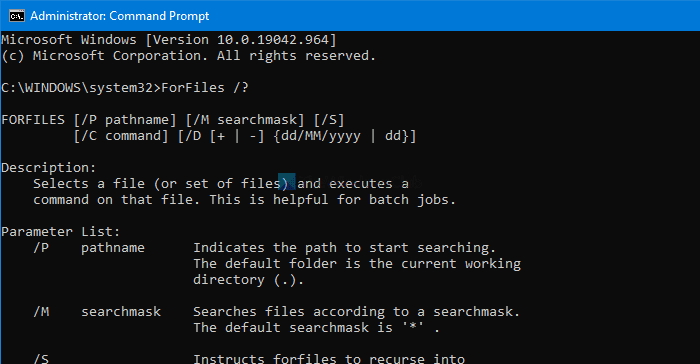
Pokazuje wszystkie polecenia z przykładami, dzięki czemu można ich używać w zmapowanym folderze sieciowym w systemie Windows 10(Windows 10) .
Pełna składnia, której możesz użyć, to:
forfiles [/P pathname] [/M searchmask] [/S] [/C command] [/D [+ | -] [{<date> | <days>}]]
Możesz użyć polecenia ForFiles w ten sposób:
ForFiles /p "F:\folder-path" /s /d -180 /c "cmd /c del /q @file"
Musisz zastąpić F:\folder-path rzeczywistą ścieżką folderu, który chcesz usunąć.
Powyższe polecenie pozwala usunąć wszystkie pliki, które znajdują się w folderze niż 180 dni lub sześć miesięcy i są dostępne we wspomnianym folderze.
Oprócz ForFiles(ForFiles) można używać innych poleceń .
Aby wyświetlić listę wszystkich plików w bieżącym katalogu, które mają co najmniej rok, wpisz:
ForFiles /S /M *.* /D -365 /C "cmd /c echo @file is at least one year old."
Ten post pokaże Ci szczegółowo, jak zaplanować polecenie ForFiles na współdzielonym dysku sieciowym.(schedule ForFiles command on Shared Network drive.)
Czytaj dalej: (Read next: ) Jak usunąć opcje Mapuj dysk sieciowy i Odłącz dysk sieciowy(remove Map Network Drive and Disconnect Network Drive options) od tego komputera.
Related posts
Jak używać polecenia Netstat do rozwiązywania problemów z siecią?
Lista poleceń DISKPART i sposób ich używania w systemie Windows 11/10
Jak zmienić rozmiar wideo za pomocą wiersza poleceń z FFmpeg w systemie Windows 10?
Konwertuj CSV do Excela (XLS lub XLSX) za pomocą wiersza poleceń w systemie Windows
Jak wyświetlić wiersz poleceń w Menedżerze zadań systemu Windows 11/10?
Jak zaplanować polecenie ForFiles na współdzielonym dysku sieciowym?
Jak zainstalować i używać klienta Telnet w systemie Windows
Jak korzystać z narzędzia Network Sniffer Tool PktMon.exe w systemie Windows 10?
Co to jest interpreter wiersza poleceń?
Zmierz prędkość sieci lokalnej za pomocą narzędzia do testowania prędkości sieci LAN
Najlepsze polecenia sieciowe wiersza poleceń systemu Windows
Jak otwierać aplikacje Microsoft Store z wiersza polecenia
Uzyskaj dostęp do serwera FTP za pomocą wiersza polecenia w systemie Windows 10
Wiersz polecenia (CMD) — 8 poleceń sieciowych, które powinieneś znać
Parametry wiersza poleceń dla połączeń pulpitu zdalnego
Swiss File Knife to przydatne narzędzie wiersza poleceń dla systemu Windows
Jak używać wiersza poleceń do zabijania programu?
Co to jest sieć Tor i do czego służy?
Przydatne przełączniki lub flagi wiersza poleceń Chrome
Jak zainstalować udostępnioną drukarkę sieciową w systemie Windows 7 lub 8 w systemie Mac OS X
